Vous souhaitez éditer un film en le rendant particulièrement unique en ajoutant peut-être des phrases mais vous ne savez pas quelle procédure suivre. Dans ce nouveau guide, nous vous indiquerons aujourd'hui comment insérer du texte sur une vidéo avec iPhone à l'aide de certaines applications.
Comment insérer du texte sur une vidéo avec iPhone via iMovie
La première application que nous vous recommandons d'utiliser sur votre iPhone est iMovie. Pour ceux qui ne la connaissent pas, il s'agit d'une application gratuite développée par Apple qui est pré-installé sur iPhone e iPad (e Mac). Parmi ses nombreuses fonctionnalités, iMovie permet d'ajouter écrit aux clips en suivant quelques étapes simples.
Découvrons ce qu'ils sont :
- Si vous ne l'avez pas, vous pouvez télécharger l'application depuis l'App Store via le lien dédié.
- Une fois l'installation terminée, lancez-la, assurez-vous que vous êtes dans l'écran projets, cliquer sur Créer un projet (ou sur le +) et choisissez le film dans la petite fenêtre nouveau projet.
- À l'étape suivante, choisissez la vidéo à importer dans la chronologie de iMovie et tapoter Créer un film présente ci-dessous.
- Maintenant, pour ajouter une phrase à la vidéo, appuyez simplement sur calendrier puis appuyez sur T (sécurité) présent dans le menu ci-dessous.
- Une fois cela fait, sélectionnez votre style préféré parmi ceux proposés (ex. Standard, Prisma, Gravité, exposition, étendre, Concentration et ainsi de suite) et tapez le texte en appuyant sur l'exemple qui apparaît dans l'aperçu du film.
- Une fois l'opération terminée, appuyez sur le bouton Fins en haut à gauche, puis appuyez sur le bouton Jouez pour voir un aperçu. En cas de doute, vous pouvez implémenter d'autres changements dans le film en appuyant sur la voix Modification.
- Maintenant, pour procéder à l'enregistrement de la vidéo contenant les écritures, il faut appuyer sur le boutonicône de partage en bas (le carré contenant une flèche pointant vers le haut) et choisissez Enregistrer dans un fichier o Vidéo Salva ou bien utilisez les différentes icônes proposées pour le partager directement sur iCloud DRIVE, WhatsApp, Telegram et ainsi de suite.
Comment insérer du texte sur une vidéo avec iPhone via Photos
Vous ne le savez peut-être pas mais il est possible de profiter de laApplication photo pré-installé sur iPhone e iPad (tout comme iMovie) pour créer des vidéos contenant écrit. En particulier, il faut utiliser la fonction ne pas oublier pour ajouter une légende à votre clip préféré en quelques étapes simples.
Découvrons ce qu'ils sont :
- Ouvrez leApplication photo sur votre iPhone, appuyez sur la carte Album puis appuyez sur lealbum contenant toutes les photos à inclure dans le film. Alternativement, vous pouvez en créer un nouveau en appuyant d'abord sur sélectionner, en appuyant sur chaque aperçu des images à ajouter à l'album, en appuyant sur Ajouter en haut à gauche, en choisissant Créer un nouveau album… à partir de l'écran qui apparaît et en appuyant sur Sauver après avoir entré le titre.
- À ce stade, appuyez sur nom de l'album présent en haut à gauche, tapoté sur 3 points horizontaux placé en haut à droite et choisissez Ajouter aux souvenirs.
- Une fois cela fait, cliquez sur l'onglet Pour toi, tapé sur vignette de l'album affiché, puis appuyez sur l'élément Montre plus présent à côté du nom de l'album pour développer le contenu à l'intérieur.
- Maintenant, appuyez sur première image, choisissez Modification en haut à droite, appuyez sur 3 points horizontaux dans la barre du bas et sélectionnez Modification dans le menu qui s'affiche.
- À l'étape suivante, appuyez sur + en bas à droite et choisissez Texte. Appuyez sur l'exemple de texte qui apparaît à l'écran, choisissez Modification et utilisez le clavier pour ajouter la phrase souhaitée.
- Une fois terminé, appuyez sur Fins deux fois de suite (d'abord en haut à droite puis en bas à droite) et revenez à l'écran de l'album.
- Maintenant, appuyez suricône de partage placé en haut à droite et choisissez la méthode préférée parmi celles proposées (ex. Enregistrer dans un fichier).
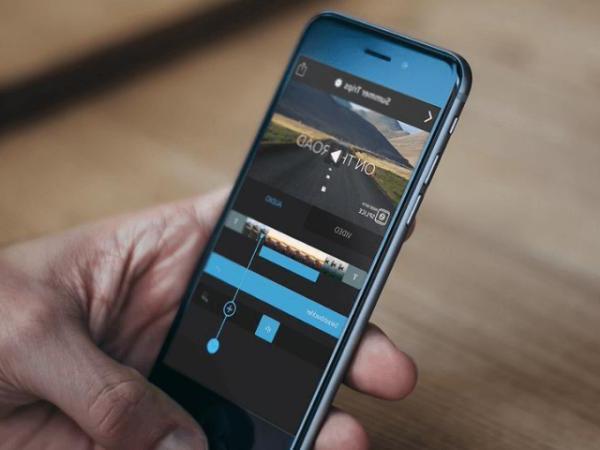
Comment insérer du texte sur une vidéo avec iPhone via Splice
En alternative à Applications Apple listées ci-dessus, nous proposons une solution tierce appelée Épissure. Il s'agit d'une application entièrement gratuite qui vous permet de créer des vidéos personnalisées en utilisant le vôtre iPhone. Parmi ses fonctionnalités, nous avons également la possibilité d'ajouter diapositives de texte d'une manière vraiment simple.
Voyons comment faire ensemble :
- Prenez le vôtre iPhone, procédez au téléchargement de Épissure depuis l'App Store et lancez-le une fois l'installation terminée.
- Une fois cela fait, appuyez sur le bouton Créer un nouveau projet au centre et sélectionnez la vidéo que vous souhaitez éditer en appuyant d'abord sur Toutes les photos en haut puis en haut Vidéos du menu affiché.
- Une fois que vous avez sélectionné le film en appuyant sur sa vignette, appuyez sur Ajouter en haut à droite et choisissez d'ajouter ou non une chanson de fond utilisant les différents genres proposés. Sinon, cliquez sur ignorer en haut à droite pour passer à l'étape suivante.
- À la fenêtre réglages projet, vous pouvez modifier divers aspects du projet, tels que le nom, la couleur d'arrière-plan, la transition par défaut, la photo et la durée de la transition, etc.
- Maintenant, cliquez sur miniature présent dans la chronologie de Épissure, choisissez Modifica vidéo puis appuyez sur quatrième icône présent en bas (en partant de la gauche).
- Choisissez votre format préféré parmi ceux proposés (ex. Bangers, black Ops Une, Machine à écrire américaine etc) puis sélectionnez la couleur du texte.
- Une fois cela fait, appuyez sur exemple de texte présent dans l'aperçu du film et utilisez le clavier pour taper votre phrase préférée. Lorsque vous avez terminé, appuyez sur Fins pour confirmer.
- Après avoir apporté les autres modifications souhaitées au clip, revenez en arrière en appuyant sur dard en haut à gauche et scotchéicône de partage en haut à droite.
- Grâce à l'écran qui apparaît, vous pouvez immédiatement partager le film sur Facebook o Instagram à l'aide des touches appropriées, appuyez sur Sauver pour le sauver dansApplication photo dans votre résolution préférée (Médias – 320p, Grand - 540p, HD - 720p o HD - 1080p) ou profitez du menu Autre et choisissez la méthode souhaitée parmi celles proposées).
Comment insérer du texte sur une vidéo avec iPhone : alternatives
En plus des logiciels listés ci-dessus, il est possible d'envisager la alternative que nous recommandons ci-dessous d'ajouter écrit à vos clips préférés.
- VivaVideo
- Jolie coupe
- Videoclub
- Editeur Magisto
- Quik
- Cinéaste Pro
Des doutes ou des problèmes ? Nous vous aidons
Si vous souhaitez rester à jour, abonnez-vous à notre chaîne Telegram et suivez-nous sur Instagram. Si vous souhaitez recevoir de l'aide pour toute question ou problème, rejoignez notre communauté Facebook.


























